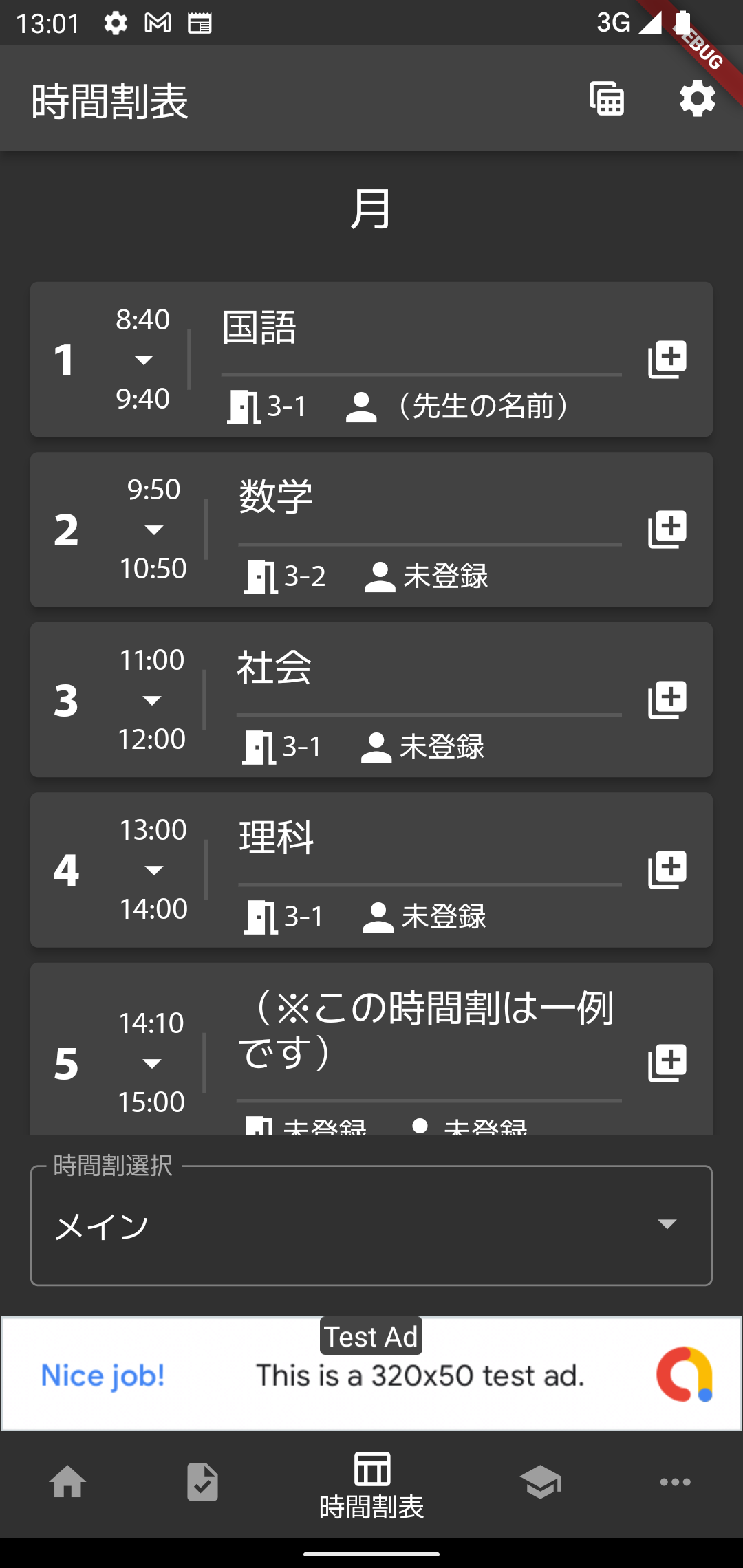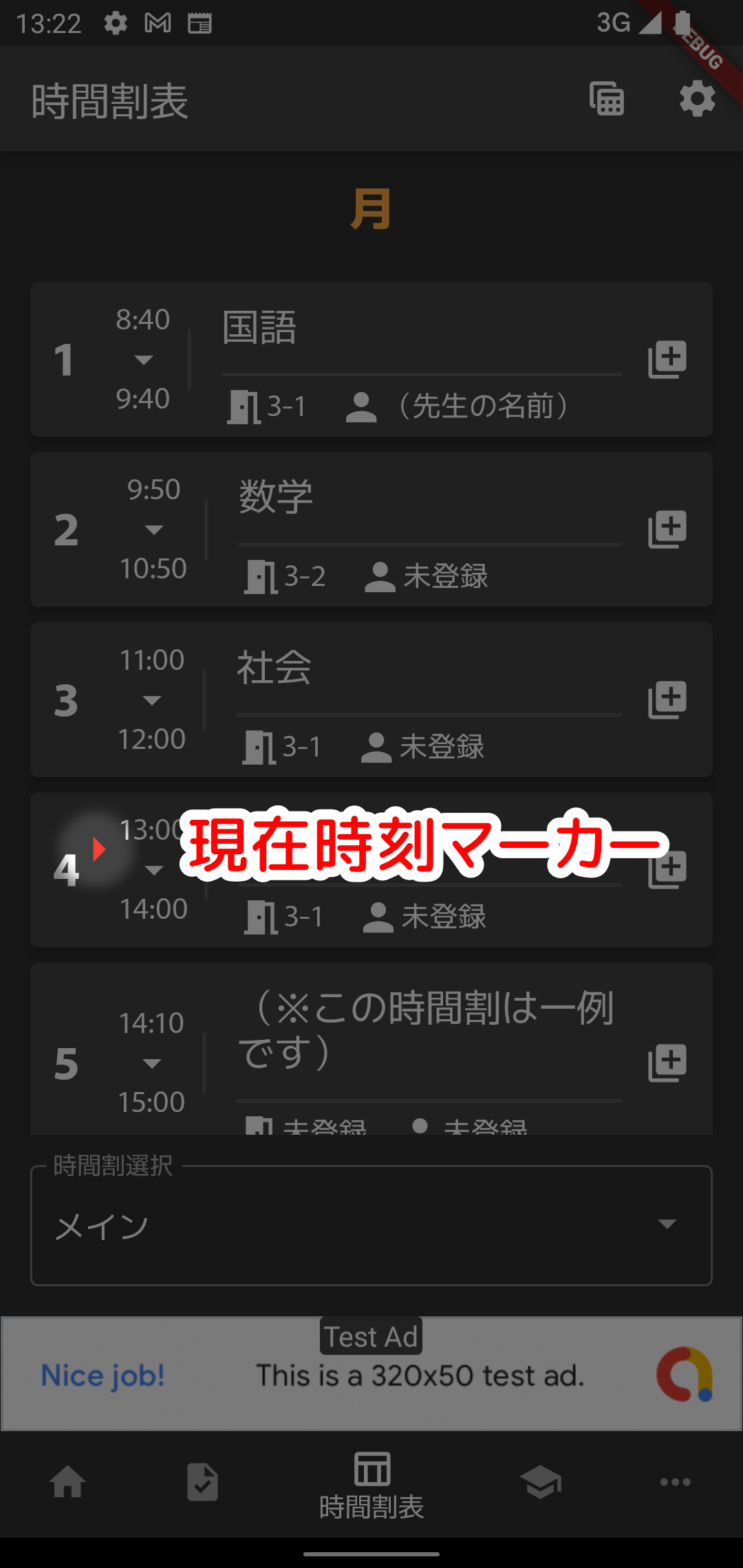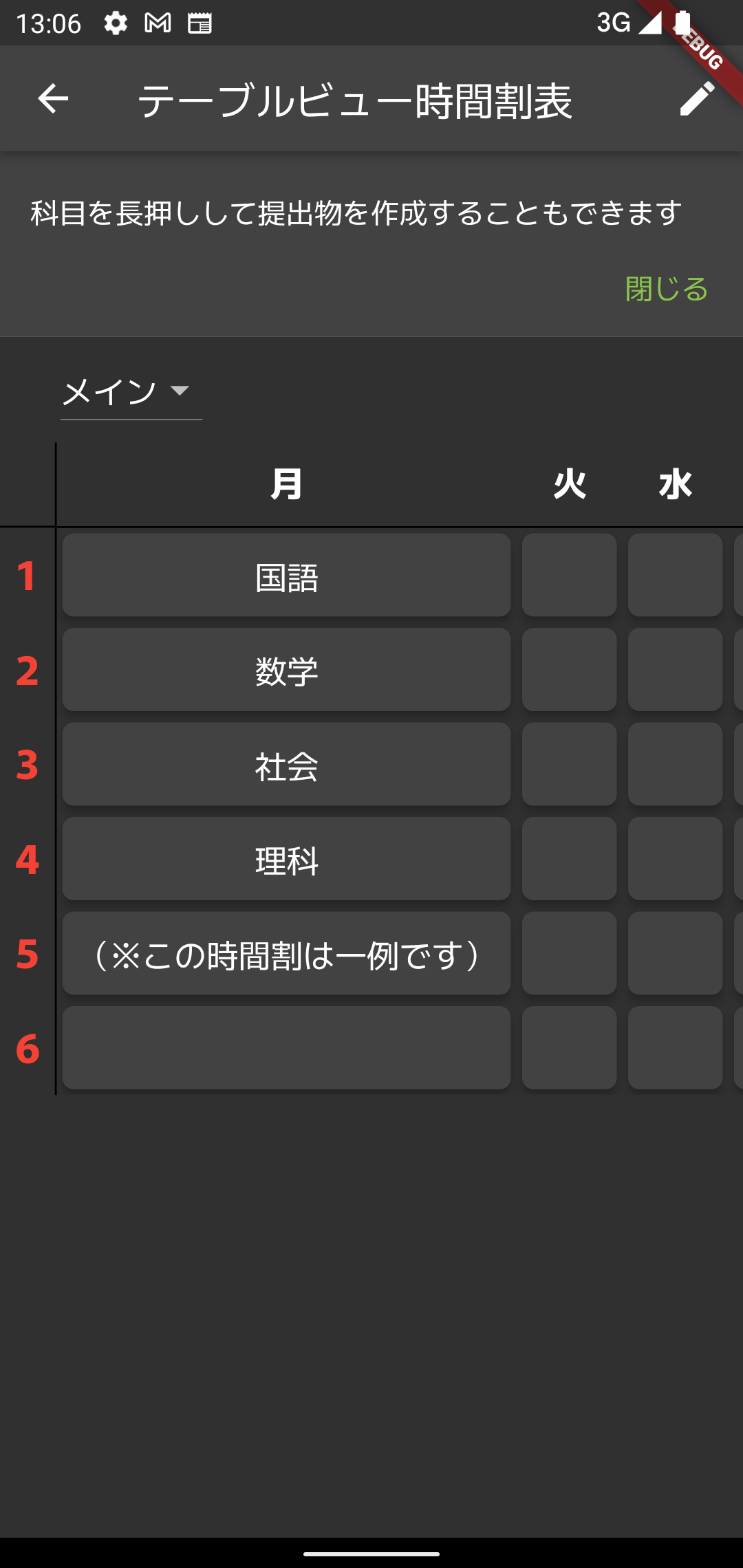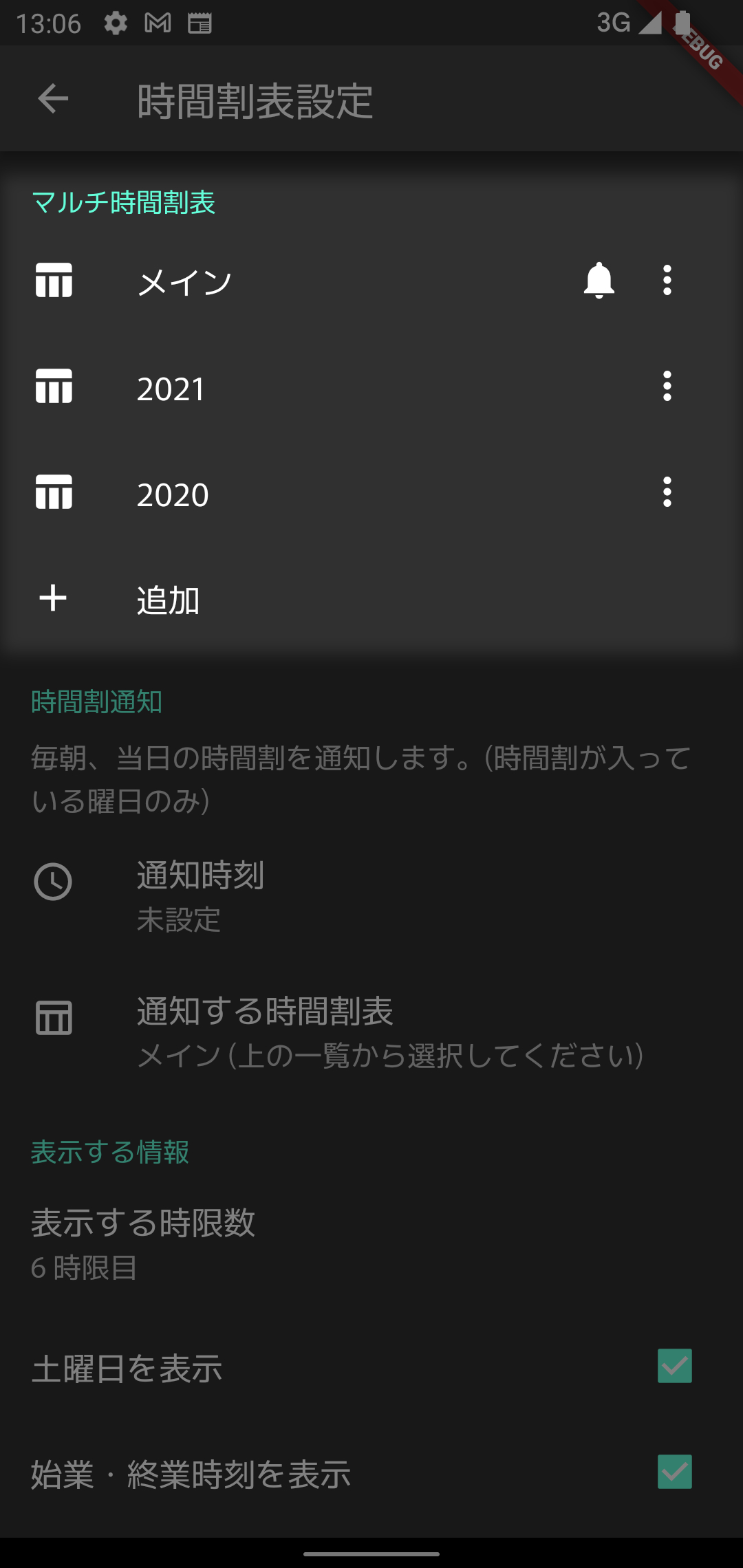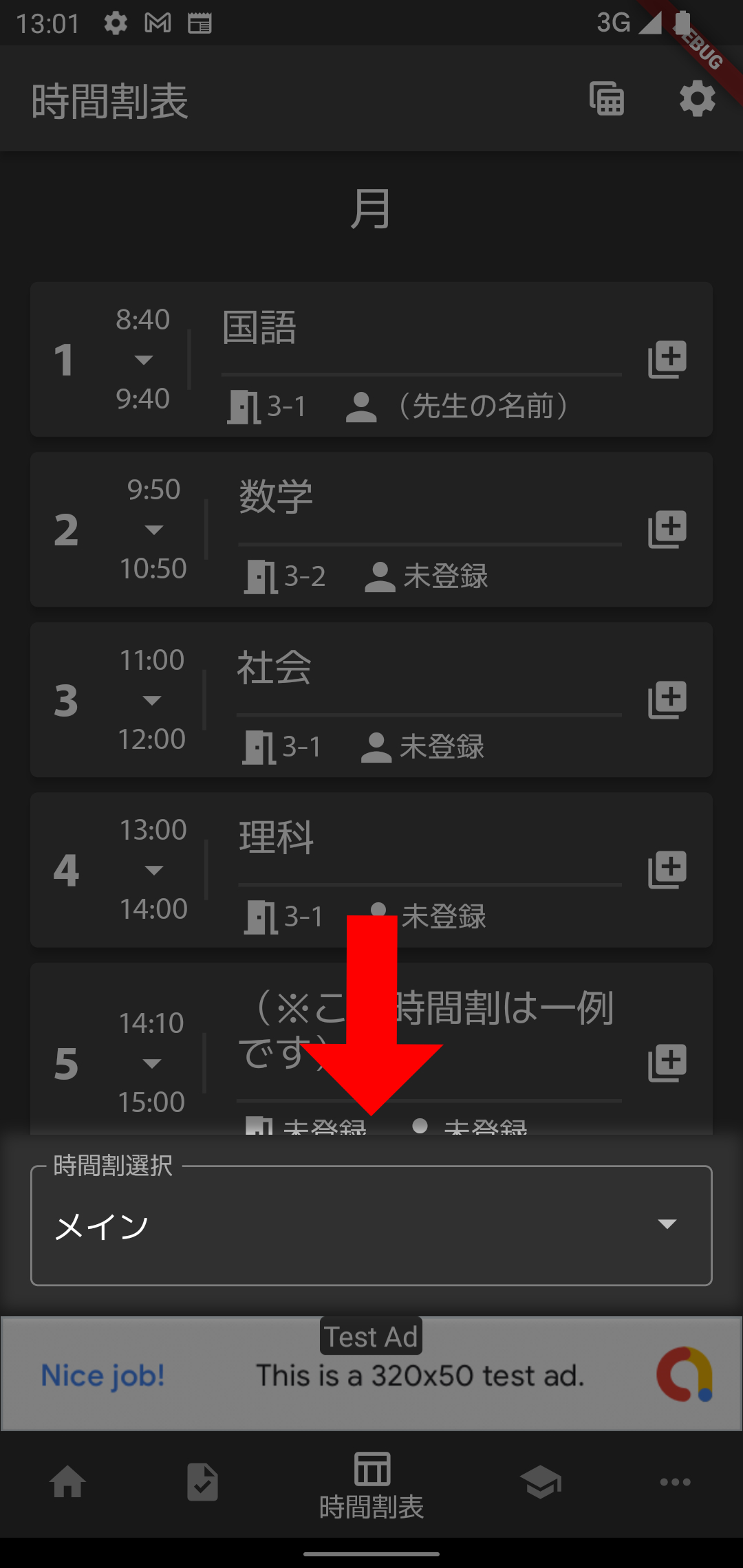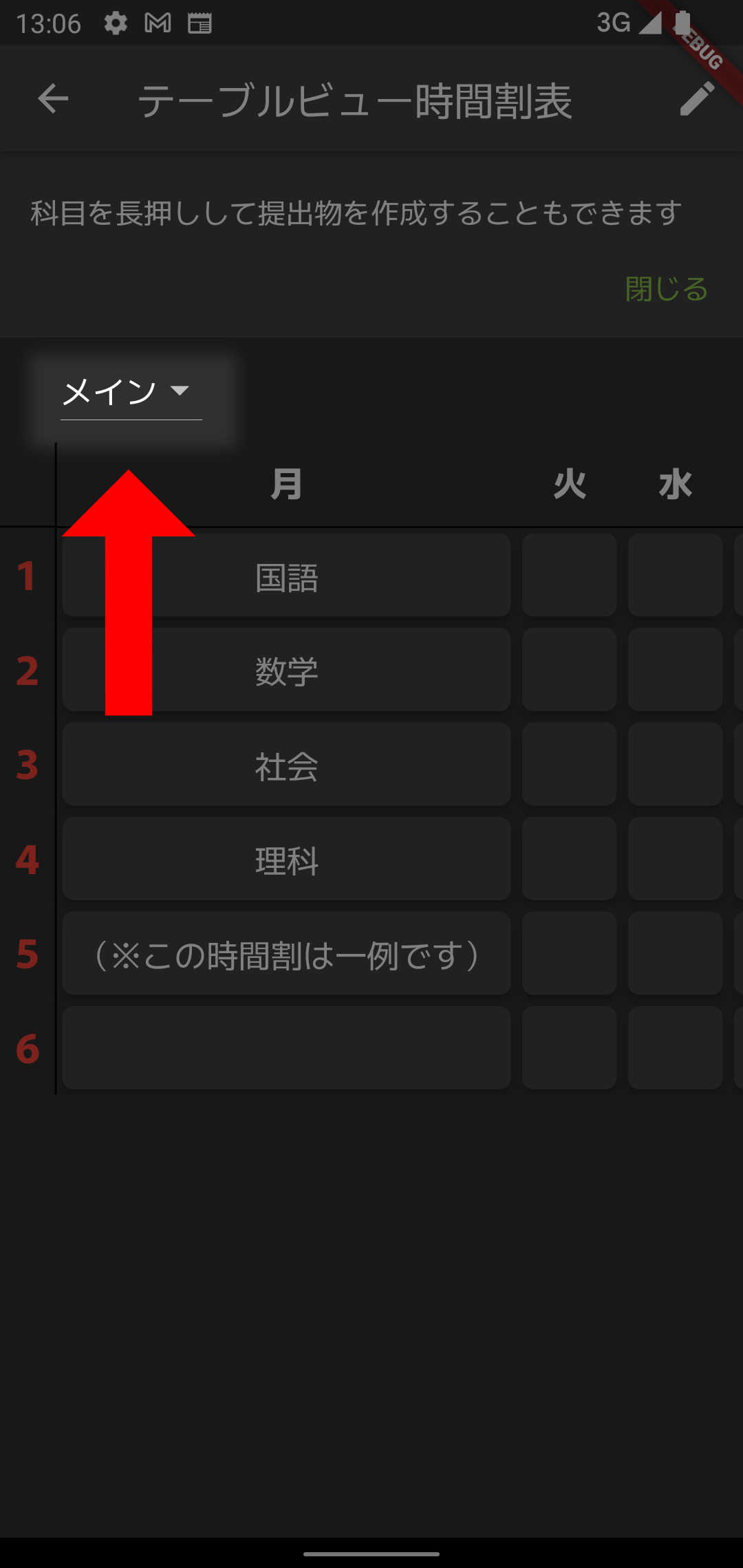Table of Contents
- 2種類の表示方法
- ノーマルビュー
- テーブルビュー
- マルチ時間割表について
- その他細かい点
- 以上
2種類の表示方法
従来は1週間の時間割が概観できるテーブル表示のみでしたが、今後はデフォルトで曜日ごとの1日の時間割、右上のアイコンタップでテーブル表示ができる、というシステムに変更しました。当日の時間割が一目瞭然です。
ノーマルビュー
ノーマルビューでは当日の時間割がすぐに確認できます。他の曜日の時間割もスワイプで表示できます。
今までは時間割メモだけが登録できましたが、メモに加えて教室、先生の名前をメモするための欄を新設しました。教科名の下に表示されます。時間割メモは、各セルをタップすると表示される編集画面で確認できます。
また、右側のアイコンをタップすると、期限を次週、タイトルを教科名にして新たに提出物を作成できます。
さらに、ノーマルビューでは事前に設定した授業の始業・終業時刻を登録でき、現在時刻が何時限目にあたるかを示す赤いマーカーが表示されます。時間感覚が犠牲になりますが、これでわざわざ時計を見なくて済みますね!ちなみに、休み時間はセルとセルの間にマーカーが表示されます。(前の時間の終業時刻と次の時間の始業時刻は同じにすることができません。万が一そんな鬼畜なケースがあれば、1分ずらして登録してください。)
テーブルビュー
テーブルビューでは、今まで通り時間割を概観できます。タップすれば先述した教室名、先生の名前を確認できます。
また、セルを長押しで先述したものと同じように提出物を作成できます。
マルチ時間割表について
こちらは要望がありましたが、時間割表を複数作成することができるようになりました。
ノーマルビューでは下部のプルダウンメニュー、
テーブルビューでは上部のプルダウンメニューから切り替えられます。
この節だけ文章の内容が薄いですが…
私には正直具体的な使い所がよくわかりませんでした。
その他細かい点
- 時間割の科目をリストから選択できる機能を削除しました。すべて入力式になります。
- 表示する時限数の選択範囲を4〜8時限目に拡張しました。
- 土曜日の表示・非表示機能を追加しました。
以上
以上となります。外部アプリも一部は参考にして、大幅に改善を行いました。ぜひコメントよろしくおねがいします。